
Jak możemy wyłączyć wszystkie skróty klawiaturowe zawierające klawisz Windows
Jak możemy wyłączyć wszystkie skróty klawiaturowe zawierające klawisz Windows

Jeśli jesteś użytkownikiem Windows, cu siguranta sunteti familiarizat cu tasta speciala Windows (denumirea vine de la logo-ul Windows imprimat pe aceasta), care poate fi folosita pentru un acces rapid . Menu Start Lub Rozpocznij ekran. De asemenea, folosita in combinatie cu alte taste, aceasta ofera acces si catre alte Feature-Uri Lub programista din sistem. Printre Skróty de pe tastatura care includ Smaczne okna, cele mai populare sunt Windows + r (lanseaza utilitatea Uruchomić), Windows + E (lanseaza Eksplorator Windows), Windows + L (blocheaza sistemul), Windows + D (afiseaza desktop-ul), Windows + S Lub Windows + F (lanseaza Szukaj tool), Windows + X (afiseaza meniul Moc Lub Wygraj + X) Lub Windows + C (afiseaza meniul Uroki).
In cazul in care din anumite motive doriti sa dezactivati shortcut-urile care includ tasta Windows (Win+ hotkeys), puteti face acest lucru foarte simplu prin intermediul Edytor zasad grupy.
- Otwarte Edytor zasad grupy (smak Gpedit.msc W Uruchomić I daj Wchodzić) nawigacja catre Konfiguracja użytkownika > Szablony administracyjne > Komponenty systemu Windows > Eksplorator Windows (Eksplorator plików Do Windows 8)
- w prawym panelu znajdź i kliknij dwukrotnie wpis Turn off Windows+X hotkeys
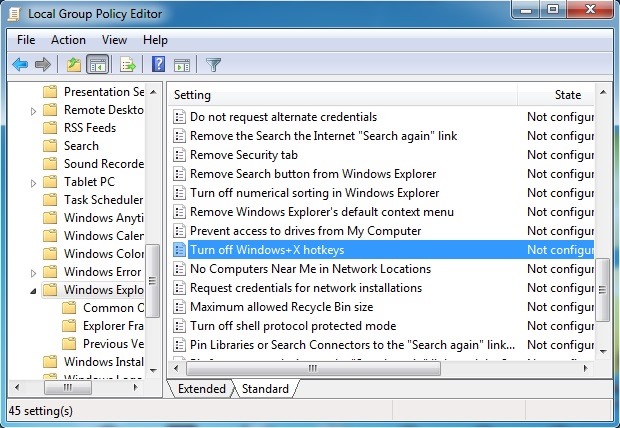
- apoi, in fereastra de setari deschisa, selectati Włączony i kliknij OK
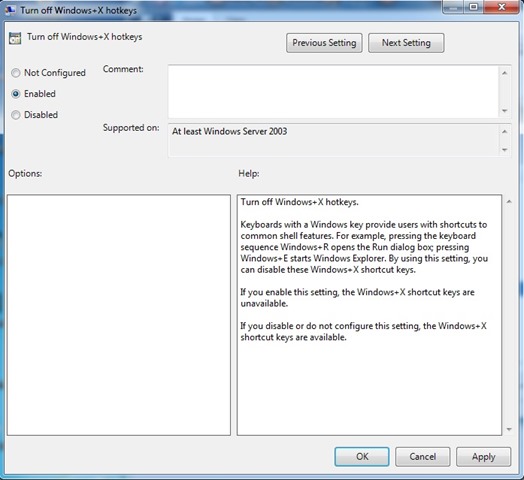
Jeśli później będziesz chciał reactivati shortcut-urile care includ Smaczne okna, urmati pasii descrisi mai sus si activati optiunile Not configured Lub Wyłączony pentru intrarea Turn off Windows+X hotkeys. Sukces!
Ustawienia ukrycia – How to disable Windows+ shortcuts
Jak możemy wyłączyć wszystkie skróty klawiaturowe zawierające klawisz Windows
Co nowego
O podstęp
Pasjonując technologią, lubię testować i pisać samouczki na temat systemów operacyjnych Windows, starając się odkryć interesujące rzeczy.
Wyświetl wszystkie posty StealthMoże zainteresują Cię także...

